各種データをPDF形式で送信する方法(スマートフォンでの送信方法を含む)
PDF形式でデータを送信する理由
PDF形式でデータを送信する主な理由は、WordやExcelとは異なり、PDFはどの環境でも同じレイアウトで表示できることです。
また、お互いのOSやバージョンによって見た目が違ったり、印刷時にレイアウトが崩れたりする心配がないため、多くのビジネスシーンで使用されています。
また、PDF のパスワードを設定したり、改ざんを防ぐために電子的に署名したりして、安全にすることもできます。
また、ファイルサイズを自由に調整したり、小さなサイズに圧縮したりできるため、メールで送信しやすいという利点もあります。
さまざまなデータをPDF形式に変換する方法
データをPDF形式で送信するには、各データを一度PDFに変換する必要があります。
さまざまなデータをPDFに変換する方法は次のとおりです。
PDFを電子メールで送信する方法
Windows 10 の標準機能であるメールを使用して PDF を電子メールで送信する方法について説明します。
(1) 選択[Start]画面の左下、(2)[Email].
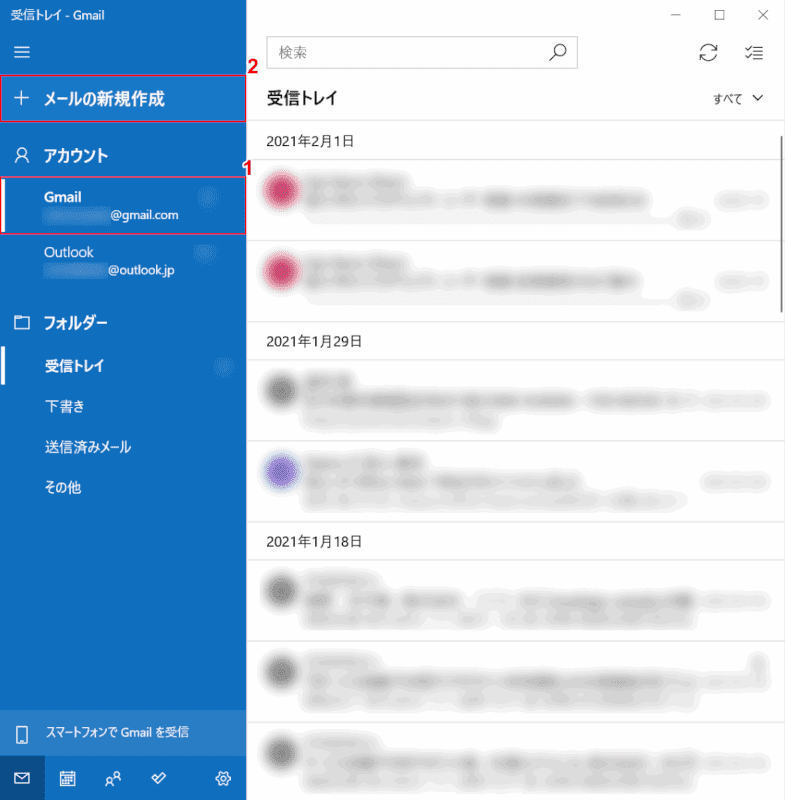
(1) 送信に使用するアカウント(Gmailなど)を選択し、(2)[Create a new email].
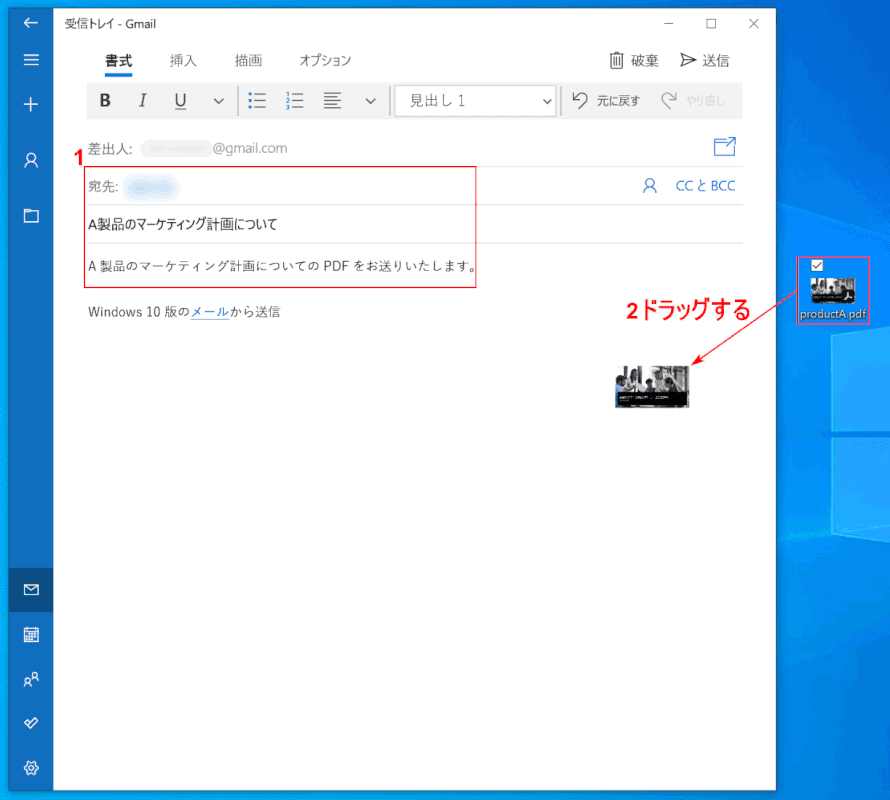
(1)「目的地、件名、本文」と入力し、(2)ドラッグ[PDF to send]メールアプリに。
このとき、pdfファイル名をできるだけ日本語ではなく英数字にしておくと、文字化けなどのトラブルを防ぐことができます。
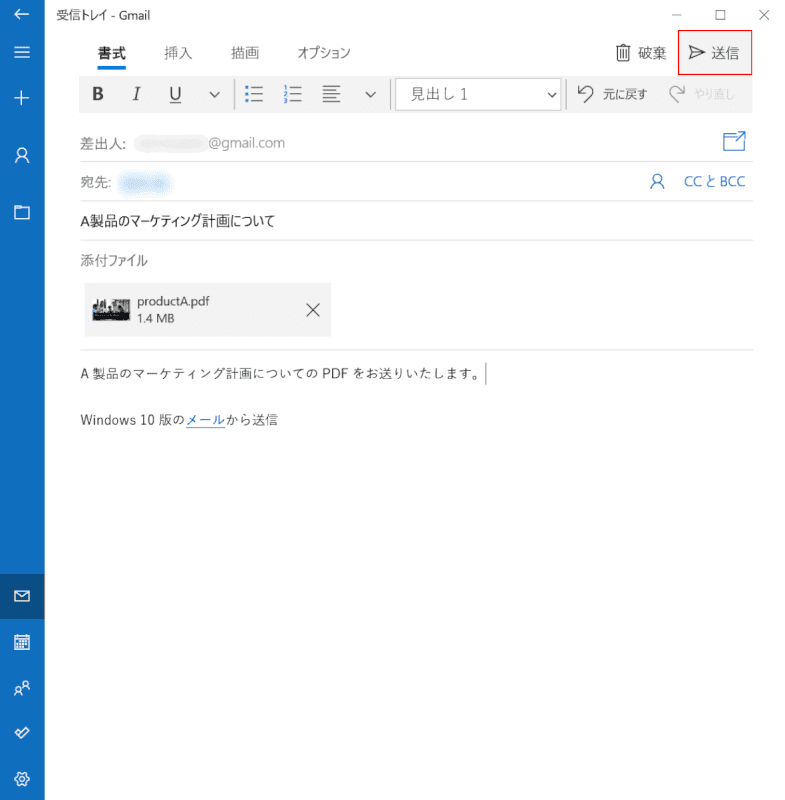
PDFが添付されています。
[[Send]画面右上のボタンをクリックして、メールを送信します。
スマートフォン(iPhone)の場合
スマートフォン(iPhone)で PDF を送信する方法については、こちらの記事を参照してください。
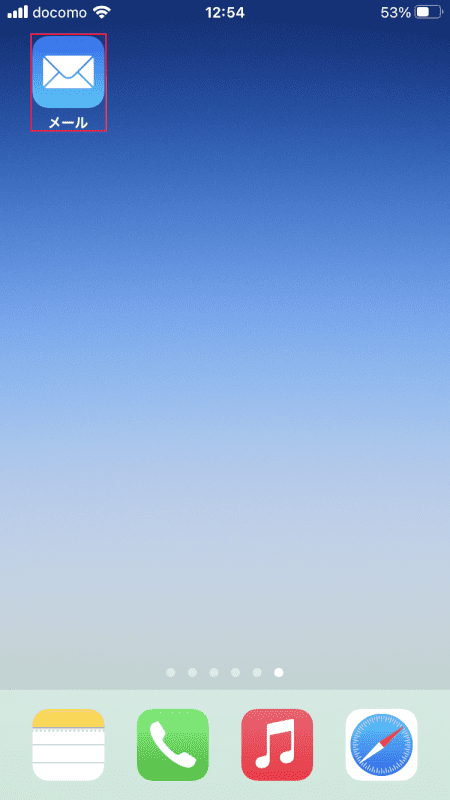
開ける[Email].
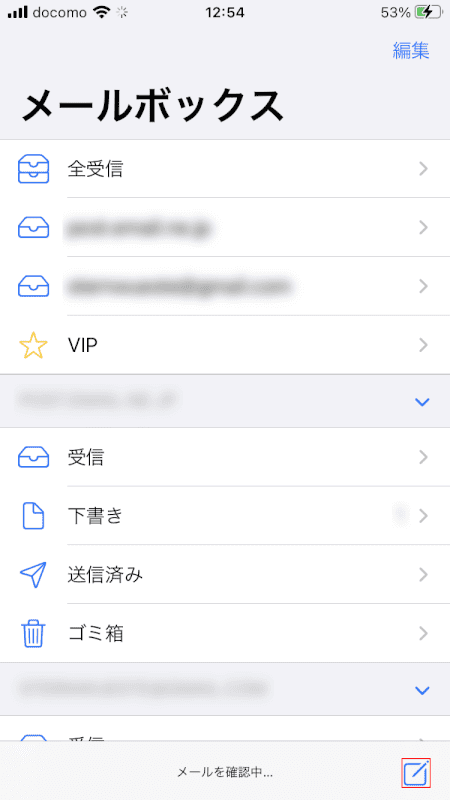
[[In red frame]画面右下のボタンをクリックします。
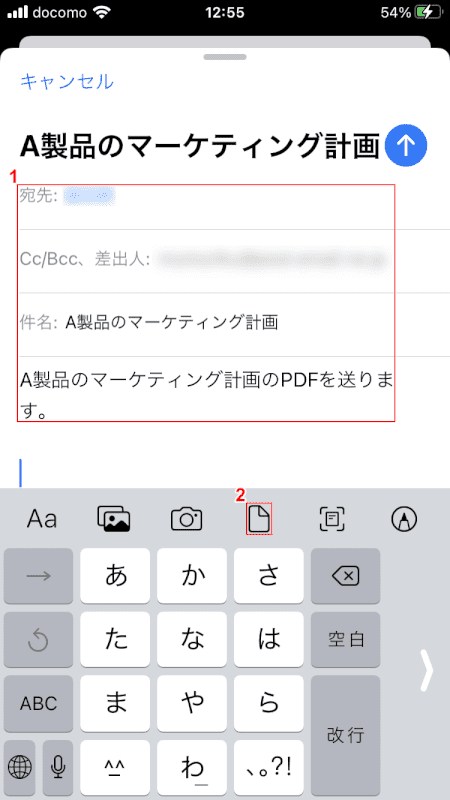
(1)「目的地、件名、本文」と入力し、(2)を押します。[In red frame]ボタン。
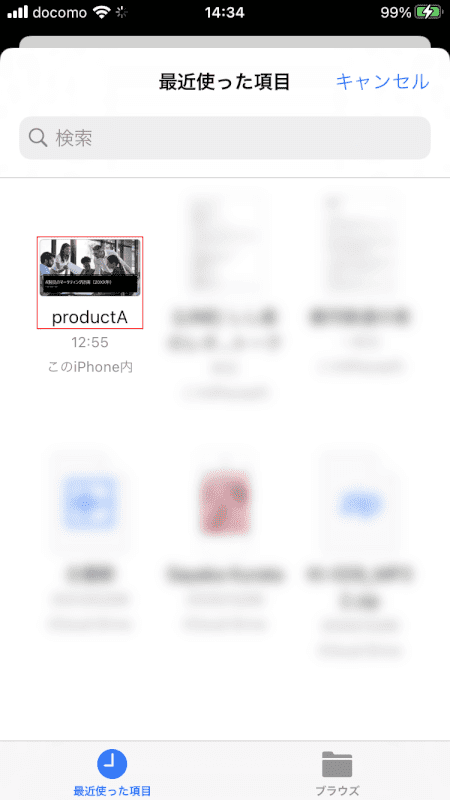
選ぶ[PDF to send].
このとき、pdfファイル名をできるだけ日本語ではなく英数字にしておくと、文字化けなどのトラブルを防ぐことができます。
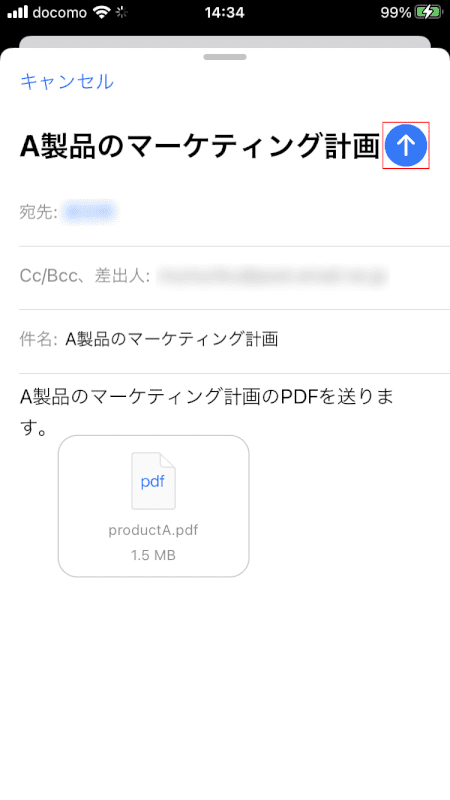
PDFが添付されています。
[[↑]画面右上のボタンをクリックして、メールを送信します。
このページを閲覧している方におすすめの商品
LINEでPDFを保存/印刷する方法(PDFが送信できない場合の対処方法を含む)
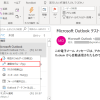
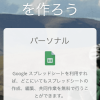
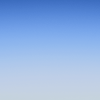
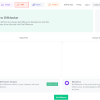
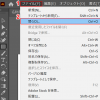

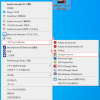
ディスカッション
コメント一覧
Быстромонтируемые здания – это прогрессивные конструкции, которые отличаются высокой быстротой установки и гибкостью. Они представляют собой постройки, состоящие из предварительно выделанных компонентов либо узлов, которые способны быть быстрыми темпами собраны в территории развития.
[url=https://bystrovozvodimye-zdanija.ru/]Быстровозводимые здания и сооружения[/url] владеют податливостью а также адаптируемостью, что позволяет легко изменять а также адаптировать их в соответствии с запросами покупателя. Это экономически лучшее а также экологически стабильное решение, которое в последние годы получило широкое распространение.
Разрешение на строительство – это юридический документ, выделяемый государственными органами, который предоставляет право правовое удостоверение санкция на начало работы создания строительства, изменение, основной реабилитационный ремонт или разнообразные сорта строительных работ. Этот бумага необходим для осуществления в практических целях разнообразных строительных и ремонтных проектов, и его отсутствие может подвести к важными юридическими и финансовыми результатами.
Зачем же нужно [url=https://xn--73-6kchjy.xn--p1ai/]кто предоставляет разрешение на строительство[/url]?
Соблюдение правил и контроль. Разрешение на строительство и реконструкцию – это методика обеспечения соблюдения нормативов и законов в процессе становления. Разрешение обеспечивает гарантии соблюдение нормативов и законов.
Подробнее на [url=https://xn--73-6kchjy.xn--p1ai/]https://rns50.ru/[/url]
В конечном счете, разрешение на строительство и реконструкцию является ключевым методом, обеспечивающим правовую основу, обеспечение безопасности и устойчивое развитие строительной деятельности. Оно более того представляет собой обязательное поступком для всех, кто собирается заниматься строительством или модернизацией недвижимости, и его наличие способствует укреплению прав и интересов всех участников, вовлеченных в строительный процесс.
Разрешение на строительство – это государственный документ, выделяемый государственными властями, который дарует правовое обоснование санкция на инициацию создания строительства, перестройку, основной реконструктивный ремонт или разнообразные категории строительных процессов. Этот запись необходим для выполнения в большинстве случаев любых строительных и ремонтных процедур, и его отсутствие может подвести к серьезными юридическими и денежными последствиями.
Зачем же нужно [url=https://xn--73-6kchjy.xn--p1ai/]разрешение на строительство[/url]?
Законность и контроль. Разрешение на строительство и модификацию – это путь предоставления выполнения норм и законов в стадии строительства. Позволение обеспечивает гарантии выполнение правил и норм.
Подробнее на [url=https://xn--73-6kchjy.xn--p1ai/]http://www.rns50.ru/[/url]
В окончательном итоге, разрешение на строительство и монтаж представляет собой важный механизмом, обеспечивающим соблюдение правил, охрану и стабильное развитие строительной деятельности. Оно более того обязательным действием для всех, кто собирается осуществлять строительство или модернизацию объектов недвижимости, и присутствие способствует укреплению прав и интересов всех сторон, вовлеченных в строительный процесс.
Быстро возводимые здания: коммерческая выгода в каждом строительном блоке!
В современном обществе, где время – деньги, скоростройки стали истинным спасением для коммерции. Эти новейшие строения обладают надежность, эффективное расходование средств и быстроту установки, что дает им возможность лучшим выбором для различных коммерческих проектов.
[url=https://bystrovozvodimye-zdanija-moskva.ru/]Стоимость быстровозводимого здания под ключ цены[/url]
1. Быстрое возведение: Минуты – основной фактор в экономике, и сооружения моментального монтажа обеспечивают значительное снижение времени строительства. Это высоко оценивается в ситуациях, когда актуально быстро начать вести дело и начать монетизацию.
2. Бюджетность: За счет усовершенствования производственных процессов элементов и сборки на месте, финансовые издержки на быстровозводимые объекты часто остается меньше, по сопоставлению с традиционными строительными задачами. Это обеспечивает экономию средств и обеспечить более высокую рентабельность вложений.
Подробнее на [url=https://xn--73-6kchjy.xn--p1ai/]http://www.scholding.ru[/url]
В заключение, объекты быстрого возвода – это отличное решение для коммерческих задач. Они сочетают в себе быстрое строительство, экономическую эффективность и устойчивость, что придает им способность оптимальным решением для предприятий, стремящихся оперативно начать предпринимательскую деятельность и гарантировать прибыль. Не упустите возможность сэкономить время и средства, превосходные экспресс-конструкции для вашего следующего проекта!
Быстромонтажные здания: прибыль для бизнеса в каждом блоке!
В современной сфере, где время равно деньгам, быстровозводимые здания стали реальным спасением для бизнеса. Эти современные сооружения комбинируют в себе солидную надежность, финансовую экономию и быстроту установки, что позволяет им наилучшим вариантом для различных бизнес-проектов.
[url=https://bystrovozvodimye-zdanija-moskva.ru/]Быстровозводимые здания[/url]
1. Молниеносное строительство: Время – это самый важный ресурс в коммерции, и быстровозводимые здания дают возможность значительно сократить время строительства. Это особенно востребовано в вариантах, когда срочно нужно начать бизнес и начать получать доход.
2. Бюджетность: За счет усовершенствования производственных процессов элементов и сборки на месте, финансовые издержки на быстровозводимые объекты часто оказывается ниже, по сравнению с традиционными строительными проектами. Это позволяет сократить затраты и достичь более высокой инвестиционной доходности.
Подробнее на [url=https://xn--73-6kchjy.xn--p1ai/]www.scholding.ru[/url]
В заключение, моментальные сооружения – это отличное решение для бизнес-мероприятий. Они обладают быстрое строительство, экономическую эффективность и устойчивость, что делает их лучшим выбором для профессионалов, готовых к мгновенному началу бизнеса и извлекать прибыль. Не упустите возможность сэкономить время и средства, наилучшие объекты быстрого возвода для вашего следующего начинания!
midnight jazz
Экспресс-строения здания: коммерческий результат в каждой части!
В современном мире, где моменты – финансы, экспресс-конструкции стали настоящим спасением для компаний. Эти современные сооружения обладают солидную надежность, эффективное расходование средств и мгновенную сборку, что дает им возможность превосходным выбором для разнообразных предпринимательских инициатив.
[url=https://bystrovozvodimye-zdanija-moskva.ru/]Стоимость постройки быстровозводимого здания[/url]
1. Срочное строительство: Время – это самый важный ресурс в экономике, и здания с высокой скоростью строительства позволяют существенно уменьшить временные рамки строительства. Это высоко оценивается в ситуациях, когда важно быстро начать вести бизнес и начать зарабатывать.
2. Экономия: За счет совершенствования производственных операций по изготовлению элементов и монтажу на площадке, бюджет на сооружения быстрого монтажа часто снижается, по отношению к традиционным строительным проектам. Это позволяет сократить затраты и получить лучшую инвестиционную отдачу.
Подробнее на [url=https://xn--73-6kchjy.xn--p1ai/]http://scholding.ru[/url]
В заключение, объекты быстрого возвода – это лучшее решение для бизнес-мероприятий. Они обладают быстрое строительство, экономию средств и надежность, что сделало их первоклассным вариантом для профессионалов, имеющих целью быстрый бизнес-старт и гарантировать прибыль. Не упустите шанс на сокращение времени и издержек, оптимальные моментальные сооружения для вашего следующего проекта!
https://grindanddesign.com/members/squidbrow56/activity/1838285/
Моментально возводимые здания: бизнес-польза в каждой детали!
В современном мире, где секунды – доллары, объекты быстрого возвода стали реальным спасением для бизнеса. Эти современные конструкции сочетают в себе высокую прочность, эффективное расходование средств и быстроту установки, что дает им возможность идеальным выбором для разнообразных предпринимательских инициатив.
[url=https://bystrovozvodimye-zdanija-moskva.ru/]Строительство легковозводимых зданий[/url]
1. Ускоренная установка: Минуты – основной фактор в предпринимательстве, и экспресс-сооружения позволяют существенно сократить время монтажа. Это высоко оценивается в сценариях, когда требуется быстрый старт бизнеса и начать получать доход.
2. Финансовая выгода: За счет усовершенствования производственных процессов элементов и сборки на месте, экономические затраты на моментальные строения часто приходит вниз, по сравнению с обычными строительными задачами. Это дает возможность сэкономить деньги и получить лучшую инвестиционную отдачу.
Подробнее на [url=https://xn--73-6kchjy.xn--p1ai/]https://www.scholding.ru[/url]
В заключение, быстровозводимые здания – это идеальное решение для предпринимательских задач. Они сочетают в себе быстроту возведения, бюджетность и повышенную надежность, что дает им возможность наилучшим вариантом для предпринимателей, имеющих целью быстрый бизнес-старт и выручать прибыль. Не упустите возможность сэкономить время и средства, идеальные сооружения быстрого монтажа для вашей будущей задачи!
Наши производства предлагают вам шанс воплотить в жизнь ваши самые смелые и художественные идеи в области внутреннего дизайна. Мы фокусируемся на производстве гардины плиссированных под индивидуальный заказ, которые не только подчеркивают вашему резиденции индивидуальный лоск, но и подчеркивают вашу уникальность.
Наши [url=https://tulpan-pmr.ru]жалюзи плиссе[/url] – это сочетание изыска и практичности. Они создают поилку, фильтруют сияние и сохраняют вашу приватность. Выберите ткань, оттенок и отделка, и мы с радостью разработаем гардины, которые прямо выделат природу вашего декорирования.
Не стесняйтесь стандартными решениями. Вместе с нами, вы сможете разработать текстильные шторы, которые будут соответствовать с вашим неповторимым вкусом. Доверьтесь нашей фирме, и ваш обитель станет уединением, где каждый компонент говорит о вашу индивидуальность.
Подробнее на [url=https://tulpan-pmr.ru]сайте sun-interio1.ru[/url].
Закажите занавеси со складками у нас, и ваш дом преобразится в парк образа и удобства. Обращайтесь к нам, и мы содействуем вам реализовать в жизнь личные мечты о совершенном дизайне.
Создайте свою собственную повествование внутреннего оформления с нами. Откройте мир перспектив с портьерами плиссированными под по индивидуальному заказу!
Наши цехи предлагают вам возможность воплотить в жизнь ваши самые дерзкие и творческие идеи в секторе внутреннего дизайна. Мы осуществляем на производстве штор со складками под по вашему заказу, которые не только подчеркивают вашему дому неповторимый образ, но и подсвечивают вашу самобытность.
Наши [url=https://tulpan-pmr.ru]занавески плиссе[/url] – это соединение изысканности и практичности. Они сочетают уют, фильтруют свет и поддерживают вашу интимность. Выберите ткань, тон и украшение, и мы с с удовольствием произведем шторы, которые именно выделат характер вашего оформления.
Не ограничивайтесь обычными решениями. Вместе с нами, вы сможете разработать гардины, которые будут гармонировать с вашим уникальным предпочтением. Доверьтесь нашей фирме, и ваш съемное жилье станет местом, где всякий компонент говорит о вашу уникальность.
Подробнее на [url=https://tulpan-pmr.ru]sun-interio1.ru[/url].
Закажите занавеси со складками у нас, и ваш дом преобразится в оазис дизайна и комфорта. Обращайтесь к нам, и мы содействуем вам реализовать в жизнь личные мечты о превосходном внутреннем дизайне.
Создайте вашу собственную личную повествование оформления с нами. Откройте мир возможностей с занавесями со складками под по индивидуальному заказу!
Thanks to my father who told me on the topic of this webpage, this website is genuinely
remarkable.
Наша группа квалифицированных исполнителей подготовлена предложить вам инновационные методы, которые не только гарантируют надежную протекцию от прохлады, но и преподнесут вашему дому стильный вид.
Мы занимаемся с последними компонентами, сертифицируя долгосрочный период службы и выдающиеся результирующие показатели. Изолирование наружных поверхностей – это не только экономия на огреве, но и ухаживание о природной среде. Энергосберегающие технологии, каковые мы применяем, способствуют не только своему, но и сохранению природных богатств.
Самое основополагающее: [url=https://ppu-prof.ru/]Утепление фасада дома под ключ[/url] у нас начинается всего от 1250 рублей за квадратный метр! Это доступное решение, которое переделает ваш домашний уголок в истинный тепличный район с минимальными затратами.
Наши проекты – это не единственно утепление, это постройка пространства, в где всякий компонент отражает ваш персональный манеру. Мы примем все твои пожелания, чтобы осуществить ваш дом еще больше приятным и привлекательным.
Подробнее на [url=https://ppu-prof.ru/]https://www.ppu-prof.ru/[/url]
Не откладывайте занятия о своем помещении на потом! Обращайтесь к экспертам, и мы сделаем ваш жилище не только теплее, но и по последней моде. Заинтересовались? Подробнее о наших услугах вы можете узнать на официальном сайте. Добро пожаловать в пространство комфорта и высоких стандартов.
buy online prescription drugs : [url=https://mexicopharmacy.top/#]best erectile dysfunction drugs[/url] list of approved canadian pharmacies [url=https://mexicopharmacy.top/]https://mexicopharmacy.top[/url]
ピンバック & トラックバック一覧
… [Trackback]
[…] Info to that Topic: office-blog.jp/archives/3976 […]
… [Trackback]
[…] Find More here on that Topic: office-blog.jp/archives/3976 […]
… [Trackback]
[…] Find More on to that Topic: office-blog.jp/archives/3976 […]
… [Trackback]
[…] Find More on on that Topic: office-blog.jp/archives/3976 […]
… [Trackback]
[…] There you can find 25051 more Info on that Topic: office-blog.jp/archives/3976 […]
… [Trackback]
[…] There you can find 1620 more Info on that Topic: office-blog.jp/archives/3976 […]
… [Trackback]
[…] Info on that Topic: office-blog.jp/archives/3976 […]
… [Trackback]
[…] Find More to that Topic: office-blog.jp/archives/3976 […]
… [Trackback]
[…] Read More Info here to that Topic: office-blog.jp/archives/3976 […]
… [Trackback]
[…] Find More on to that Topic: office-blog.jp/archives/3976 […]
… [Trackback]
[…] Find More on that Topic: office-blog.jp/archives/3976 […]
… [Trackback]
[…] Read More Information here to that Topic: office-blog.jp/archives/3976 […]
… [Trackback]
[…] Read More Info here on that Topic: office-blog.jp/archives/3976 […]
… [Trackback]
[…] Read More on on that Topic: office-blog.jp/archives/3976 […]
… [Trackback]
[…] Information on that Topic: office-blog.jp/archives/3976 […]
… [Trackback]
[…] Read More Info here to that Topic: office-blog.jp/archives/3976 […]
… [Trackback]
[…] Information to that Topic: office-blog.jp/archives/3976 […]
… [Trackback]
[…] There you will find 70578 additional Info to that Topic: office-blog.jp/archives/3976 […]
… [Trackback]
[…] Find More on on that Topic: office-blog.jp/archives/3976 […]